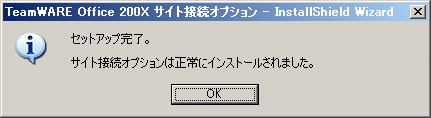インストールを行う前に、CD-ROM(サイト接続オプションV3.0L10) ドライブ直下の“Readme.txt”をお読みください。これには、TeamWARE Officeを運用するうえで重要な情報が記載されています。また、以下の項目を確認してください。
Windows Server®システム管理者のパスワード
TeamWARE Officeの更新インストールは、Windows Server®システム管理者の資格で行います。このため、Windows Server®システム管理者のパスワードを確認しておきます。
サイト接続オプションの更新インストール
サイト接続オプションのインストールプログラムの起動手順を以下に示します。
TeamWARE Officeサーバを停止します。サイト内のすべてのTeamWARE Officeサーバを停止します。
CD-ROMドライブにCDを挿入します。サーバにCD-ROMドライブが付属していない場合は、CD-ROMドライブ付きのコンピュータにCDを挿入し、ネットワーク経由で接続します。
インストールプログラムが入っているディレクトリ(¥servers¥nt¥twserver)で、"setup.exe"を実行します。
インストールプログラムを起動すると、以下に示すウィンドウが表示されます。
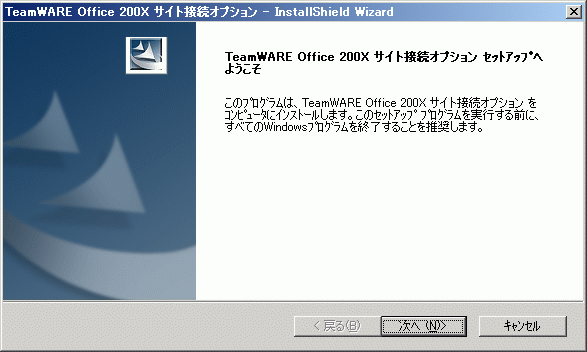
表示内容を確認の上、[次へ]ボタンを押下します。
注意
インストールプログラムの起動は、必ず、TeamWARE Officeサーバを停止したあとに実施します。TeamWARE Officeサーバの停止方法については、“TeamWARE Office 管理者ガイド”を参照してください。
インストールプログラム実行の際に、Windows Server® 2008をお使いの場合は、以下のような実行許可を求める画面が表示されます。この場合、[続行]ボタンを押下してください。
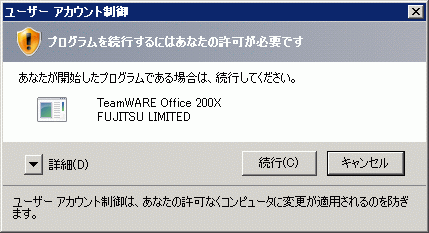
インストール内容を確認するウィンドウが表示されます。
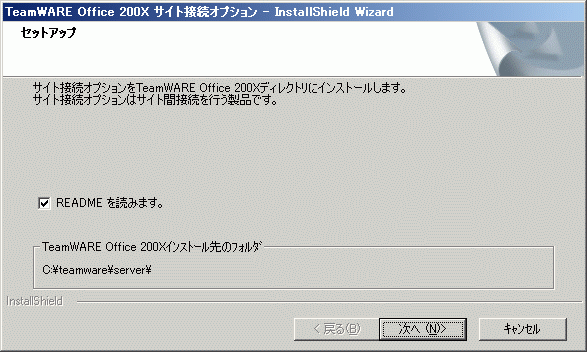
TeamWARE Officeインストールディレクトリを確認し、[次へ]ボタンを押下します。READMEを読む必要のない場合は、"READMEを読みます。"のチェックを外した上で、[次へ]ボタンを押下します。
インストールが正常に完了したら、以下のウィンドウが表示されます。